Aby zostać gwiazdą rocka Projektantem ruchu , musisz zasadniczo zrozumieć maskowanie w programie After Effects. A pierwszym i najbardziej podstawowym sposobem maskowania jest efekt Track Matte. Jak widać w powyższym samouczku „Track Matte In After Effects”, jest to bardziej ustawienie warstwy niż efekt:
Jak ustawić matówkę ścieżki w After Effects
- Wybierz warstwę, którą chcesz zamaskować.
- Jeśli elementy sterujące transferem warstw nie są widoczne, kliknij ikonę przełączania (w lewym dolnym rogu), aby rozwinąć panel.
- Warstwa maskująca musi znajdować się tuż nad warstwą tła, którą chcesz zamaskować.
- Ustaw matówkę ścieżki na „Alpha Matte” (przezroczystość maski) lub „Luma Matte” (jasność maski).
- W trybie alpha wybijesz przezroczyste obszary, a luma wytniesz czarne obszary.
- Jeśli chcesz odwrócić maskę, po prostu wybierz „Alpha Matte Inverted” lub „Luma Matte Inverted”.
- Aby powtórzyć proces z warstwą maski, skopiuj maskę i umieść ją nad nową warstwą tła.
Jeśli nie widzisz ustawień „Track Matte”, po prostu kliknij panel sterowania w lewym dolnym rogu poniżej osi czasu, aby włączyć lub wyłączyć tę opcję.
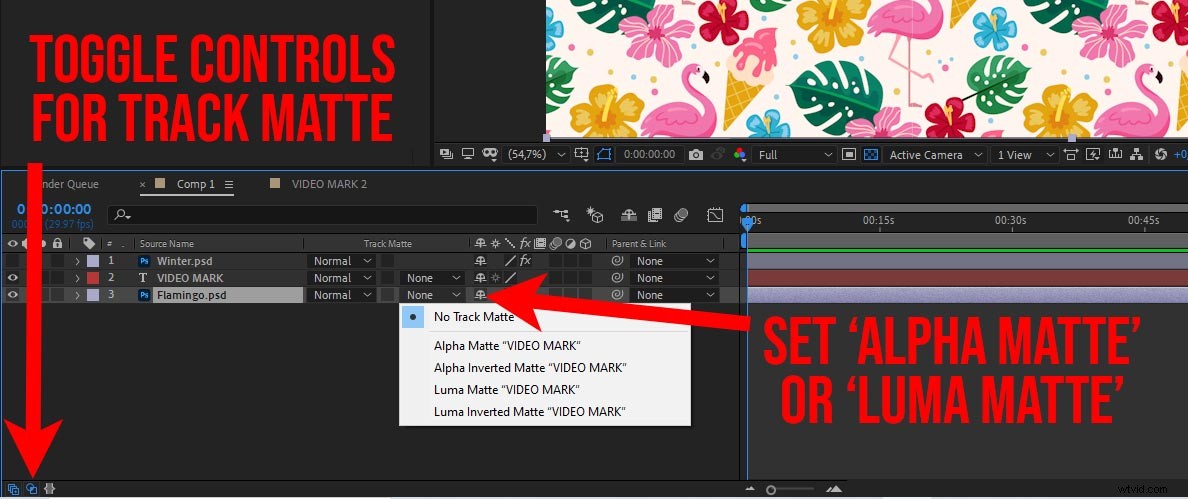
Tutaj masz w zasadzie 4 ustawienia do wyboru. Alfa matowa (+ odwrócony) i Luma Matte (+ odwrócony). Zasadniczo oznacza to, że jeśli masz warstwę z przezroczystością, której chcesz użyć jako maski, użyj Alpha Matte. Podobnie jak w pierwszym przykładzie w powyższym samouczku, zwykła warstwa tekstowa.
Jeśli masz czarno-biały obraz, który jest dość powszechny na przykład w animacji 3D, użyj opcji „Luma Matte „. Spowoduje to usunięcie obszarów, które są czarne w warstwie maski i zachowanie tych, które są białe. Z technicznego punktu widzenia możesz użyć dowolnego kolorowego obrazu z tym ustawieniem, nie musi być on czarno-biały, pamiętaj tylko, że zmieni się wartość jasności, przez co (nie)zamaskowane obszary mogą być nieco przezroczyste.
Ale nie chce kopiowac maski w ciagu wiecej
Tak więc „Track Matte ‘ to oczywiste, gdy masz bardzo proste kompozycje. Jak wiesz, praca w programie After Effects może szybko stać się dość skomplikowana. Kopiowanie maski w kółko bardzo szybko zaśmieca twoją kompozycję. W tym miejscu „Ustaw matę Pojawia się efekt. To prawdziwy efekt, więc przejdź do „Panelu efektów ‘, aby dodać go do warstwy, którą chcesz zamaskować.
W sekcji „Take Matte From” możesz wybrać dowolną warstwę z tej kompozycji. Nie musi znajdować się nad warstwą, na której używasz tego efektu. Na tym polega piękno tego. Możesz mieć jedną dedykowaną warstwę maskującą lub zasób. W tym przypadku warstwa tekstowa. I skieruj to za pomocą efektu „Set Matte” z dowolnego miejsca w kompozycji.
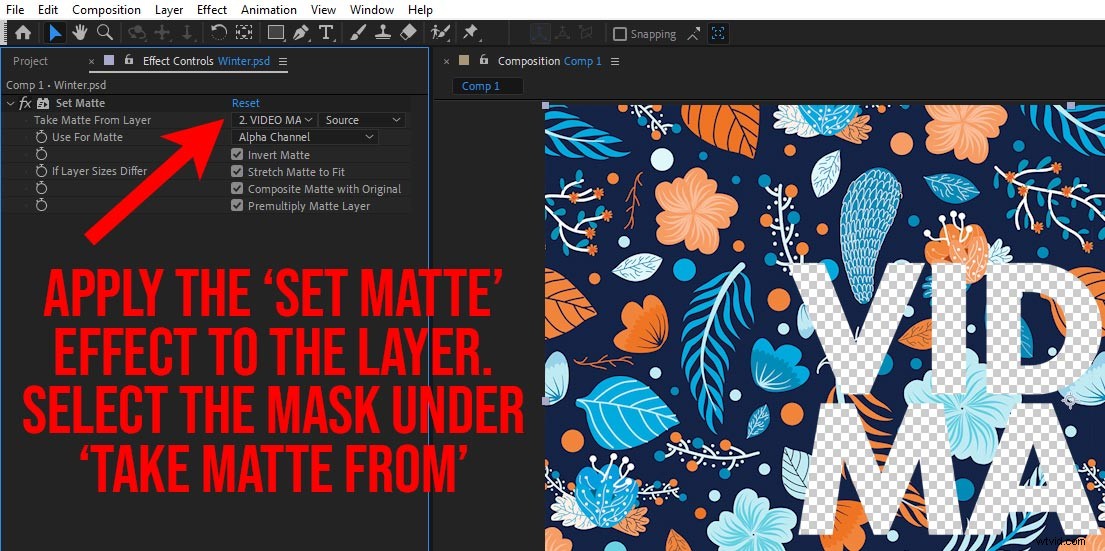
„Odwrócony mat Pole wyboru robi dokładnie to, co mówi, odwraca maskę. Pamiętaj tylko, że w przeciwieństwie do „Track Matte ustawienie (nazwijmy to ustawieniem, ponieważ technicznie nie jest to efekt) to ustawienie „Ustaw matowość” nie ukrywa automatycznie maski. Musisz to ukryć ręcznie. W większości przypadków to właśnie chcesz zrobić.
Jest jeszcze kilka opcji w „Ustaw matę efekt, który omówimy w późniejszym, bardziej dogłębnym samouczku. Ale na razie chciałem, aby było to proste i dać szybki przegląd najczęstszych opcji podczas ustawiania matówki w Adobe After Effects.
